
Ich war schon immer neugierig auf die WordPress-Website. Ich habe immer gehört, dass sie sehr praktisch ist, sie zu verwenden und nur lokal zu konfigurieren, aber ich habe sie heute noch nie verwendet und die lokalen Konfigurationsinformationen unten zusammengestellt. Ich hoffe, das hilft allen.
1. Suchen Sie online nach „WordPress-Download“ und laden Sie das WordPress-Paket herunter.
Direkte Download-URL: https://wordpress.org/download/
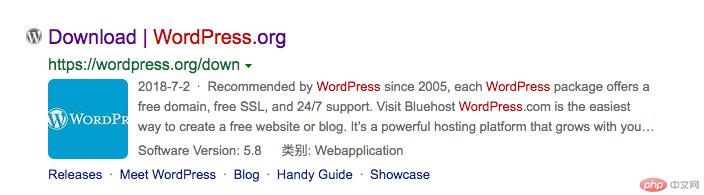
2. Laden Sie das WordPress-Paket herunter, entpacken Sie es und legen Sie es im Dienstprojektpfad ab (/Users/gaopeng/eclipse-workspace /wordpress/ )
Lokale Serverkonfiguration:
Alias /os/ "/Users/gaopeng/eclipse-workspace/wordpress/" <Directory "/Users/gaopeng/eclipse-workspace/wordpress/"> AllowOverride All Order allow,deny Allow from All </Directory>
3. Erstellen Sie eine MySQL-Datenbank für WordPress (Name ist Englisch, Sprache utf8_general_ci)
wp-config-sample.phpDatei Datenbankkonfigurationwp-config-sample.php文件数据库配置
/** The name of the database for WordPress */ define( 'DB_NAME', 'database_name_here' ); /** MySQL database username */ define( 'DB_USER', 'username_here' ); /** MySQL database password */ define( 'DB_PASSWORD', 'password_here' ); /** MySQL hostname */ define( 'DB_HOST', 'localhost' ); /** Database charset to use in creating database tables. */ define( 'DB_CHARSET', 'utf8' ); /** The database collate type. Don't change this if in doubt. */ define( 'DB_COLLATE', '' );
根据自己电脑的信息配置,我配置如下:
用户名,密码均为以下信息:
/** MySQL database username */ define('DB_USER', 'root'); /** MySQL database password */ define('DB_PASSWORD', '1'); /** MySQL hostname */ define('DB_HOST', '127.0.0.1'); /** Database Charset to use in creating database tables. */ define('DB_CHARSET', 'utf8'); /** The database collate type. Don't change this if in doubt. */ define( 'DB_COLLATE', 'utf8_general_ci' );
4.安装wordpress
第一步:在浏览器地址栏中输入http://127.0.0.1/os/
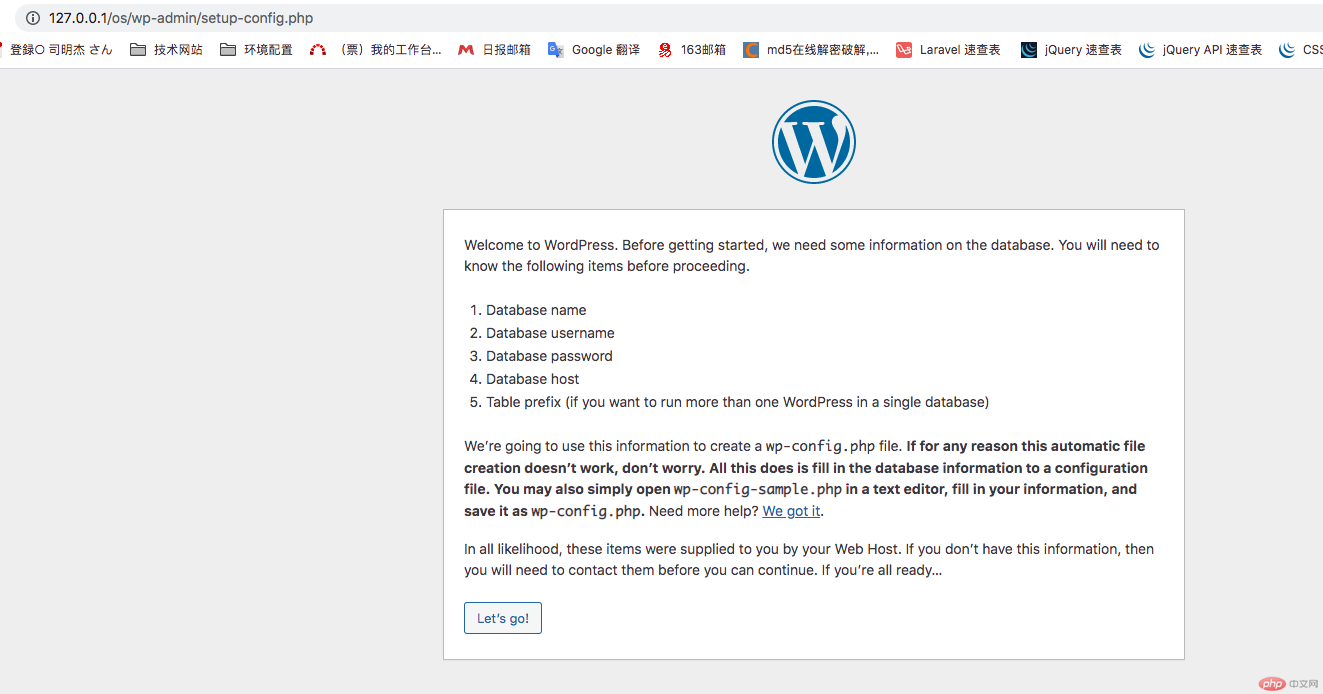 第二步:“创建配置文件”在文本编辑器中打开 wp-config-sample.php,填写数据库信息,并将其保存为 wp-config.php。然后再点“现在就开始”(let's go!)按钮;
第二步:“创建配置文件”在文本编辑器中打开 wp-config-sample.php,填写数据库信息,并将其保存为 wp-config.php。然后再点“现在就开始”(let's go!)按钮;
第三步:在进入的页面中填入信息(数据库名填刚才创建的数据库名wdpress,用户名填root,密码1,Database Host:127.0.0.1,Table Prefix:wp),然后点“提交”按钮。
第四步:点“进行安装”按钮。(Run the install)

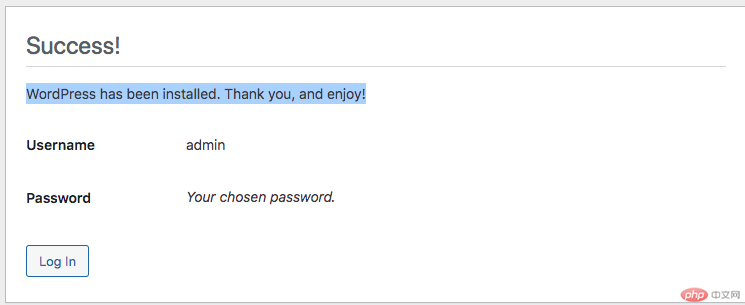
5.解决wordpress安装主题或插件需要FTP问题
在wp-content目录,新建tmp文件夹,设置文件夹的权限为777
修改:在wp-config.php中添加下代码:
define('WP_TEMP_DIR', ABSPATH.'wp-content/tmp'); /* WordPress的临时目录。*/
define("FS_METHOD", "direct");
define("FS_CHMOD_DIR", 0777);
define("FS_CHMOD_FILE", 0777);注意:要在定义ABSPATH的后面,即在它的后面添加该代码:
if ( !defined('ABSPATH') ) define('ABSPATH', dirname(__FILE__) . '/');
6.语言切换(语言包下载)
在wp-confing.php文件中加上 define('WPLANG', 'zh_CN'); rrreee
rrreee
4. Installieren Sie wordpress
ein 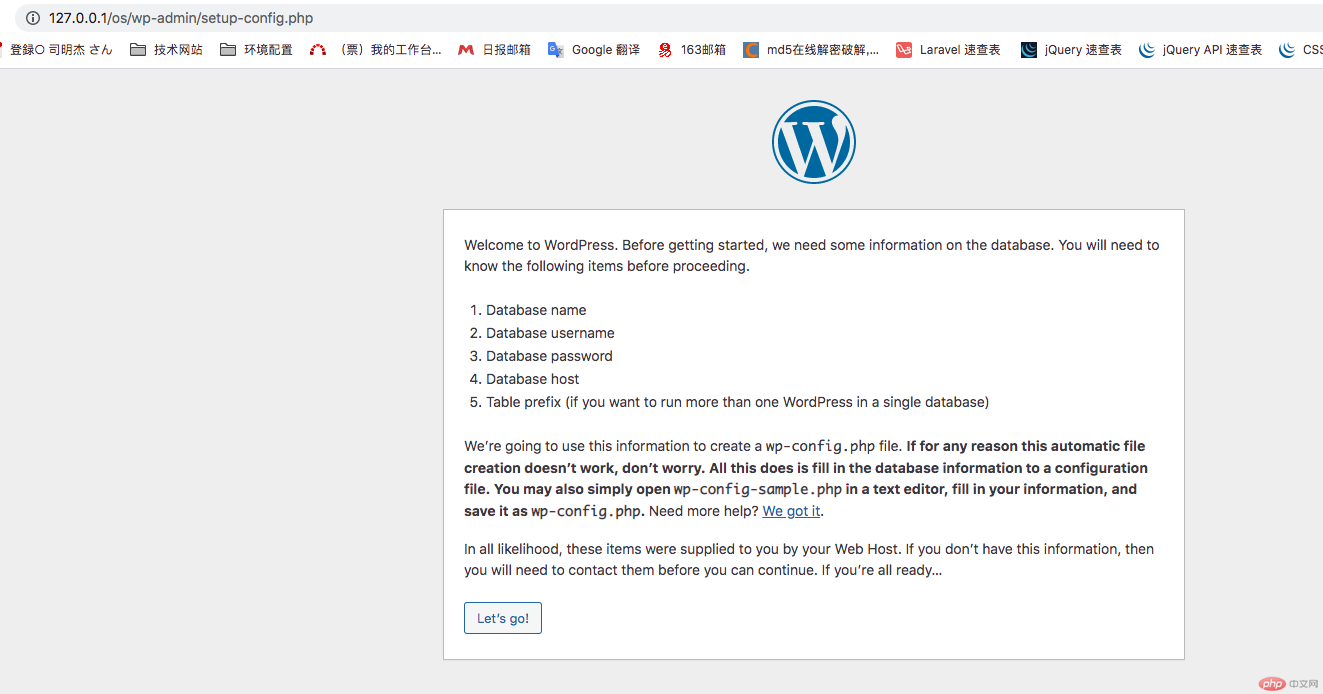 Schritt 2: „Erstellen eine Konfigurationsdatei „Öffnen Sie wp-config-sample.php in einem Texteditor, geben Sie die Datenbankinformationen ein und speichern Sie sie als wp-config.php. Klicken Sie dann auf die Schaltfläche „Los geht’s!“
Schritt 2: „Erstellen eine Konfigurationsdatei „Öffnen Sie wp-config-sample.php in einem Texteditor, geben Sie die Datenbankinformationen ein und speichern Sie sie als wp-config.php. Klicken Sie dann auf die Schaltfläche „Los geht’s!“
Schritt 3: Geben Sie die Informationen auf der Seite ein, die Sie eingeben (der Datenbankname ist wdpress, der Datenbankname ist soeben erstellt, der Benutzername ist root, Passwort 1, Datenbankhost: 127.0.0.1,Tabellenpräfix:wp) und klicken Sie dann auf die Schaltfläche „Senden“.
Schritt 4: Klicken Sie auf die Schaltfläche „Installieren“. (Führen Sie die Installation aus)
5. Lösen Sie das Problem, dass WordPress FTP benötigt, um Themes oder Plug-Ins zu installieren. 🎜🎜🎜Erstellen Sie im wp-content-Verzeichnis einen neuen tmp-Ordner und legen Sie die Berechtigungen des Ordners auf 777 fest. 🎜🎜Ändern: Fügen Sie den folgenden Code hinzu zu wp-config.php:🎜 rrreee🎜Hinweis: Fügen Sie diesen Code nach der Definition von ABSPATH hinzu: 🎜rrreee🎜🎜6. Sprachumschaltung (Sprachpaket-Download) 🎜🎜🎜In der Dateiwp-confing.php Fügen Sie define('WPLANG', 'zh_CN'); hinzu. 🎜🎜Erstellen Sie im wp-content-Verzeichnis einen neuen Sprachenordner und setzen Sie die Ordnerberechtigungen auf 777🎜🎜Geben Sie das Site-Kontrollfeld ein ( Dashboard), aktualisieren Sie einfach, nachdem Sie die Aktualisierungsaufforderung gesehen haben. WordPress lädt das chinesische Sprachpaket automatisch von der offiziellen Website herunter und installiert es. 🎜🎜🎜7. Plug-ins installieren🎜🎜🎜Wählen Sie das Plug-in aus, das Sie verwenden möchten, und installieren Sie es. 🎜🎜1.Wordpress File Upload (Plug-in zum Hochladen von Dateien von der Seite.)🎜🎜2.Multisite Language Switcher (Multisite-Sprachumschaltung: ein Plug-in, das beim Erstellen von Unterseiten in verschiedenen Sprachen verwendet werden sollte)🎜🎜 Wenn die Aktualisierung des Apache-Umgebungsservers, des Plug-Ins, des Themes usw. fehlschlägt (Fehler: Das Upgrade wurde nicht installiert, weil wir einige Dateien nicht kopieren konnten. Dies liegt normalerweise daran, dass inkonsistente Dateiberechtigungen vorliegen.), öffnen Sie einfach die Berechtigungen der entsprechenden Datei (bis 777). 🎜🎜Das Obige ist die grundlegendste Konfiguration. Die nächste Konfiguration wird nicht im Detail erläutert. Sie können sie entsprechend Ihren eigenen Geschäftsanforderungen konfigurieren. Wenn Sie etwas nicht verstehen, können Sie eine Nachricht hinterlassen. Vielen Dank für Ihre Unterstützung. Ich hoffe, das hilft allen. [Verwandte Empfehlungen: 🎜🎜WordPress-Tutorial🎜🎜]🎜Das obige ist der detaillierte Inhalt vonKonfiguration der lokalen WordPress-Umgebung (Bild- und Textschritte). Für weitere Informationen folgen Sie bitte anderen verwandten Artikeln auf der PHP chinesischen Website!
 WordPress SEO
WordPress SEO
 So installieren Sie WordPress nach dem Herunterladen
So installieren Sie WordPress nach dem Herunterladen
 So binden Sie Daten in einer Dropdown-Liste
So binden Sie Daten in einer Dropdown-Liste
 Was bedeutet BBS?
Was bedeutet BBS?
 Methoden zum Lesen und Schreiben von Java-DBF-Dateien
Methoden zum Lesen und Schreiben von Java-DBF-Dateien
 So beheben Sie den unbekannten Fehler 11
So beheben Sie den unbekannten Fehler 11
 Was ist ^quxjg$c
Was ist ^quxjg$c
 Was tun, wenn das eingebettete Bild nicht vollständig angezeigt wird?
Was tun, wenn das eingebettete Bild nicht vollständig angezeigt wird?